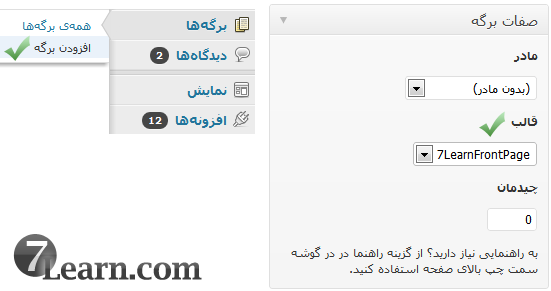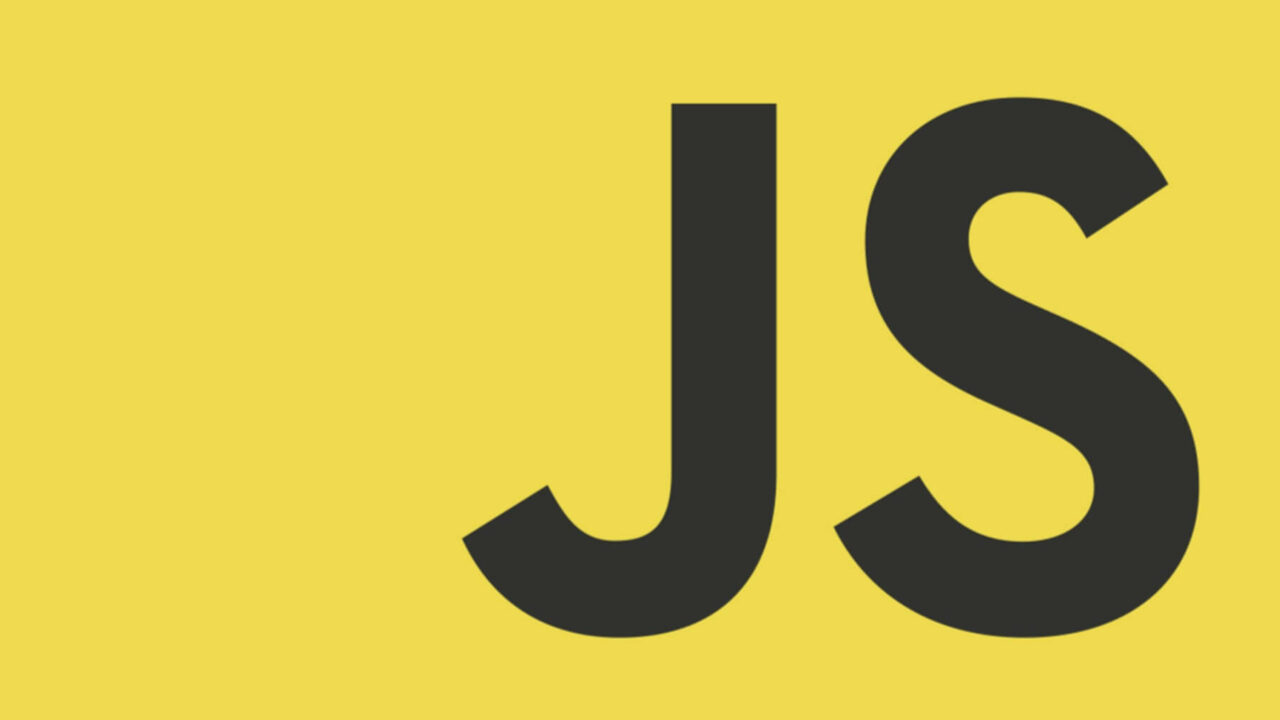- IDE چیست و چرا به وجود آمد؟
- Eclipse چیست؟
- ویژگیهای Eclipse
- مزایای Eclipse
- معایب Eclipse
- زبانهای برنامه نویسی پشتیبانی شده توسط Eclipse
- نصب و راه اندازی Eclipse
- مقایسه Eclipse با دیگر IDE ها
- سوالات متداول
- جمع بندی
خیلی از برنامه نویسها وقتی میخوان اولین برنامه خودشون رو بنویسن، با سوال هایی مثل "کدوم IDE رو انتخاب کنم؟" یا "چرا این IDE بهتر از بقیه هست؟" روبرو میشن. Eclipse یکی از IDE هایی هست که معمولاً به دلیل امکانات گسترده و پشتیبانی از زبانهای مختلف، در این بحثها مطرح میشه. این ابزار به عنوان یک محیط توسعه یکپارچه (IDE) رایگان و منبع باز، برای بسیاری از توسعه دهندگان انتخابی محبوب هست.
IDE چیست و چرا به وجود آمد؟
بذار به زبان ساده برات توضیح بدم. IDE مخفف "Integrated Development Environment" هست، یعنی محیط توسعه یکپارچه. به زبون ساده، IDE یه نرم افزاریه که کلی ابزار کاربردی رو توی یه محیط قرار میده تا برنامه نویسی رو برای ما راحتتر کنه.
دوران قبل از IDEها
حالا بیا یه نگاهی به گذشته بندازیم، زمانی که هنوز IDEها اختراع نشده بودن. اون موقع، برنامه نویسا مجبور بودن برای هر کاری از ابزارهای جداگانه استفاده کنن. مثلاً برای نوشتن کد از یه ویرایشگر متن ساده مثل Notepad استفاده میکردن، برای کامپایل کردن کد از یه برنامه دیگه و برای دیباگ کردن هم یه ابزار جداگانه. این کار خیلی زمان بر و خسته کننده بود. تازه، هماهنگ کردن این ابزارها با همدیگه هم خودش یه داستانی داشت!
چالشها و محدودیت ها
کار کردن بدون IDE مشکلات و چالشهای زیادی داشت. مثلا:
- سرعت پایین توسعه: چون همه چیز جدا از هم بود، زمان زیادی صرف جابجا شدن بین ابزارهای مختلف میشد.
- اشتباهات بیشتر: هماهنگ کردن ابزارها با همدیگه سخت بود و همین باعث میشد که احتمال بروز اشتباهات بیشتر بشه.
- پیچیدگی بیشتر: برنامه نویسا مجبور بودن کلی ابزار مختلف رو یاد بگیرن و باهاشون کار کنن، که این کار رو پیچیدهتر میکرد.
ظهور IDE ها
همه این مشکلات باعث شد که نیاز به یه محیط یکپارچه حس بشه و اینجوری بود که IDEها به وجود اومدن. حالا با استفاده از IDE ها، همه چیز تو یه محیط متمرکز قرار گرفته و کار کردن خیلی راحتتر شده.
Eclipse چیست؟

حالا که فهمیدی IDE چیه، بریم سراغ Eclipse. Eclipse یکی از معروفترین و محبوبترین IDE هاست که خیلی از برنامه نویسها ازش استفاده میکنن. این ابزار قدرتمند و منبع باز اولین بار توسط شرکت IBM در سال 2001 معرفی شد و هدفش این بود که یه محیط توسعه یکپارچه و چند منظوره برای برنامه نویسا فراهم کنه.
Eclipse از زبانهای برنامه نویسی مختلفی مثل جاوا، C++، Python و خیلیهای دیگه پشتیبانی میکنه. با پلاگینهای متنوعی که داره، میتونی محیط کاریت رو دقیقاً همون جوری که دوست داری، شخصی سازی کنی. به همین خاطر، Eclipse برای خیلی از برنامه نویسها انتخاب اول و آخره.
❞اکلیپس یک محیط عالی برای توسعه برنامهها فراهم کرده است و قابلیت توسعه پذیری آن به ما امکان میدهد که محیط توسعه را بر اساس نیازهای خود سفارشی سازی کنیم.❝ - جیمز گاسلینگ، پدر زبان جاوا
ویژگیهای Eclipse
حالا که با Eclipse آشنا شدی، بیا یکم بیشتر در مورد ویژگی هاش صحبت کنیم. چرا این همه برنامه نویس از Eclipse استفاده میکنن؟
1. منبع باز بودن
یکی از بزرگترین مزایای Eclipse اینه که منبع بازه. یعنی چی؟ یعنی کدهای اون برای همه قابل دسترسه. هر کسی میتونه کدهای Eclipse رو ببینه، تغییر بده و حتی بهبود بده. این یعنی همیشه میتونی مطمئن باشی که ابزارهایی که استفاده میکنی توسط جامعه بزرگی از برنامه نویسا بهبود پیدا کردن.
2. پشتیبانی از زبانهای مختلف
Eclipse فقط برای جاوا نیست! از کلی زبان برنامه نویسی دیگه مثل C++، Python، PHP و حتی زبانهای وب مثل HTML و CSS هم پشتیبانی میکنه. این یعنی با نصب چند تا پلاگین ساده میتونی هر زبانی که دوست داری رو توی یه محیط یکپارچه کدنویسی کنی.
3. پلاگینهای متنوع
یکی از قویترین ویژگیهای Eclipse، تعداد زیاد پلاگین هایی هست که براش موجوده. پلاگینها بهت این امکان رو میدن که محیط کاری ات رو دقیقاً همون جوری که میخوای تنظیم کنی. مثلاً میتونی پلاگین هایی برای کنترل نسخه، دیباگینگ پیشرفته، توسعه وب و حتی طراحی رابط کاربری نصب کنی.
4. ابزارهای دیباگینگ پیشرفته
دیباگینگ توی Eclipse یه تجربه فوق العاده است. با استفاده از ابزارهای دیباگینگ پیشرفته، میتونی به راحتی باگها رو پیدا کنی و کدهای خودت رو بهبود بدی. مثلاً میتونی نقاط توقف (breakpoints) بذاری، متغیرها رو بررسی کنی و کدها رو خط به خط اجرا کنی تا مشکل رو پیدا کنی.
5. رابط کاربری کاربرپسند
رابط کاربری Eclipse خیلی کاربرپسنده. شاید در نگاه اول به نظر پیچیده بیاد، ولی وقتی کمی باهاش کار کنی، میبینی که چقدر منطقی و سازمان یافته است. همه چیز درست همون جاییه که انتظار داری باشه.
مزایای Eclipse
حالا بیایید یه نگاه دقیقتر به مزایای Eclipse بندازیم و ببینیم چرا اینقدر محبوبه:
1. یکپارچگی
با Eclipse، همه ابزارهایی که برای توسعه نیاز داری تو یه محیط جمع شدن. این یعنی دیگه لازم نیست برای هر کار کوچیکی بین چندین برنامه مختلف جابجا بشی. این خودش کلی از وقت و انرژی ت رو صرفه جویی میکنه.
2. سفارشی سازی
یکی از بزرگترین مزایای Eclipse اینه که میتونی اون رو به دلخواه خودت سفارشی کنی. با نصب پلاگینهای مختلف، میتونی محیط کاری ات رو دقیقاً همون جوری که میخوای تنظیم کنی. این یعنی هر وقت نیاز به قابلیت جدیدی داشتی، به جای عوض کردن IDE، فقط کافیه یه پلاگین جدید نصب کنی.
3. جامعه کاربری بزرگ
چون Eclipse منبع بازه، یه جامعه کاربری خیلی بزرگی داره. این یعنی همیشه میتونی توی فروم ها، گروههای آنلاین و مستندات پروژه، جواب سوالاتت رو پیدا کنی و از تجربیات دیگران استفاده کنی.
4. به روزرسانیهای منظم
Eclipse به طور منظم به روزرسانی میشه. این یعنی همیشه میتونی از آخرین ویژگیها و بهبودهای امنیتی بهره مند بشی. جامعه توسعه دهندگان Eclipse همیشه در حال بهبود و افزودن امکانات جدید به این IDE هستن.
معایب Eclipse
خب، حالا که از خوبیهای Eclipse گفتیم، بذار یه نگاهی هم به معایبش بندازیم. چون هیچ ابزاری بدون عیب نیست و Eclipse هم از این قاعده مستثنی نیست.
1. حجم بالا و سرعت
Eclipse نسبت به بعضی IDEهای دیگه حجم بالاتری داره و ممکنه روی سیستمهای ضعیفتر کندتر اجرا بشه. اگه سیستم خیلی قدیمی داری، شاید تجربه کار با Eclipse برات چندان دلچسب نباشه.
2. پیچیدگی اولیه
وقتی برای اولین بار با Eclipse کار میکنی، ممکنه ظاهر پیچیده و پر از امکاناتش کمی گیج کننده باشه. البته بعد از کمی کار کردن، همه چیز برات واضح میشه، ولی برای کاربران تازه کار ممکنه یه خورده سخت باشه.
3. نیاز به تنظیمات بیشتر
گاهی اوقات برای استفاده از برخی قابلیت ها، نیاز داری که پلاگینهای مختلف نصب کنی و تنظیمات خاصی انجام بدی. این ممکنه برای کسایی که دنبال یه ابزار ساده و سریع میگردن، کمی دست و پا گیر باشه.
به هر حال، با وجود این معایب، Eclipse همچنان یکی از قدرتمندترین و پراستفادهترین IDEهای دنیاست و برای خیلی از برنامه نویسا انتخاب اول محسوب میشه.
زبانهای برنامه نویسی پشتیبانی شده توسط Eclipse
خیلی از برنامه نویسا Eclipse رو به خاطر پشتیبانی از زبان جاوا میشناسن، ولی واقعیت اینه که این IDE از زبانهای دیگه ای هم پشتیبانی میکنه. به لطف افزونههای مختلف، میتونی برای برنامه نویسی با زبانهای زیر از Eclipse استفاده کنی:
توسعه جاوا با Eclipse
همونطور که گفتیم، جاوا دلیل اصلی محبوبیت Eclipse بوده. ابزارهایی مثل ویرایشگر و تکمیل کننده خودکار کد، اشکال زدایی و ادغام با سیستمهای ساخت مختلف باعث شده که Eclipse یه انتخاب عالی برای توسعه دهندگان جاوا باشه.
توسعه پایتون با Eclipse
اگه با پایتون کار میکنی، با نصب افزونه PyDev میتونی از قابلیت هایی مثل تکمیل خودکار کد، برجسته سازی نحو و اشکال زدایی توی Eclipse استفاده کنی. این افزونه بهت کمک میکنه که راحتتر با پایتون کار کنی و پروژه هات رو مدیریت کنی.
توسعه جاوا اسکریپت با Eclipse
برنامه نویسان جاوا اسکریپت هم میتونن با نصب افزونه JSDT از امکاناتی مثل برجسته سازی نحو، تکمیل خودکار کد و اشکال زدایی در Eclipse استفاده کنن. این یعنی میتونی پروژههای وب رو هم توی همین محیط توسعه بدی.
برنامه نویسی با زبان C و ++C در Eclipse
Eclipse افزونه هایی برای زبانهای C و ++C هم داره. این افزونهها امکاناتی مثل مدیریت پروژه، اشکال زدایی و برجسته سازی کد رو فراهم میکنن که کار برنامه نویسی با این زبانها رو خیلی راحتتر میکنه.
توسعه PHP با Eclipse
اگه با PHP کار میکنی، افزونه PDT برای Eclipse وجود داره که قابلیت هایی مثل اعتبارسنجی کد، اشکال زدایی و ادغام با فریمورکهای محبوب PHP رو بهت میده. اینطوری میتونی پروژههای PHPت رو هم توی همین محیط مدیریت کنی.
توسعه وب با HTML و CSS در Eclipse
اینجا یه خبر خوب دارم! Eclipse به طور پیش فرض از HTML و CSS پشتیبانی میکنه. یعنی بدون نیاز به نصب افزونه خاصی میتونی با این زبانها کار کنی. امکاناتی مثل برجسته سازی نحو، تکمیل خودکار و اعتبارسنجی کد هم برات فراهمه. با نصب افزونههای مربوط به جاوا اسکریپت و PHP، میتونی Eclipse رو به یه ابزار قدرتمند برای توسعه وب تبدیل کنی.
پس همونطور که دیدی، Eclipse یه IDE همه کاره و قابل اعتماد برای برنامه نویساست. با پشتیبانی از زبانهای مختلف و امکانات سفارشی سازی بالا، میتونی پروژه هات رو به بهترین شکل ممکن مدیریت کنی. هرچند اوایل ممکنه کمی پیچیده به نظر بیاد، اما به مرور زمان و با کمی تمرین، کار کردن باهاش برات خیلی راحت و لذت بخش میشه.
نصب و راه اندازی Eclipse
حالا که با Eclipse آشنا شدی، وقتشه که نصبش کنی و شروع به کار کنی. نگران نباش، نصب و راه اندازی Eclipse خیلی راحته و من اینجا قدم به قدم راهنماییت میکنم.

1. نصب کیت توسعه جاوا (JDK)
قبل از هر چیز، برای استفاده از Eclipse نیاز داری که «کیت توسعه جاوا» یا همون JDK رو روی سیستم خودت نصب کنی. بدون JDK، اکلیپس نمیتونه به درستی کار کنه. برای این کار به سایت Oracle JDK برو و آخرین نسخه JDK رو دانلود کن. بعد از دانلود، فایل نصب رو اجرا کن و مراحل نصب رو دنبال کن. نصب JDK خیلی ساده است و فقط چند کلیک نیاز داره.
2. دانلود Eclipse
حالا برو به سایت رسمی Eclipse و نسخه مناسب برای سیستم عامل خودت رو دانلود کنی. توی این صفحه چند تا گزینه مختلف داری، ولی پیشنهاد من اینه که اگه تازه کاری، از نسخه "Eclipse IDE for Java Developers" شروع کنی. این نسخه یه پکیج کامل از ابزارهای مورد نیاز برای توسعه جاوا رو داره.
3. نصب Eclipse
بعد از اینکه فایل دانلود شد، روش دابل کلیک کن تا باز بشه. نصب Eclipse خیلی راحته و فقط کافیه چند تا کلیک کنی. اول ازت میپرسه که میخوای کدوم نسخه رو نصب کنی، همون نسخه ای که دانلود کردی رو انتخاب کن. بعد یه مسیر نصب بهت پیشنهاد میده که معمولاً همون پیش فرضش خوبه، ولی اگه خواستی میتونی تغییرش بدی.
4. راه اندازی Eclipse
حالا که نصب تموم شد، میتونی برنامه رو اجرا کنی. وقتی برای اولین بار Eclipse رو باز میکنی، ازت میپرسه که یه Workspace (محیط کاری) انتخاب کنی. Workspace جاییه که همه پروژه هات و تنظیماتت ذخیره میشن. میتونی مسیر پیش فرض رو قبول کنی یا یه مسیر دیگه انتخاب کنی.
5. تنظیمات اولیه
خب، حالا که Eclipse رو باز کردی، چند تا تنظیم اولیه باید انجام بدی. اول از همه میتونی تم رنگی رو تغییر بدی تا چشمت اذیت نشه. از منوی "Window" به "Preferences" برو و توی بخش "General" روی "Appearance" کلیک کن. اینجا میتونی تم تاریک یا روشن رو انتخاب کنی.
همچنین میتونی اندازه فونتها رو هم تنظیم کنی. برای این کار هم توی همون بخش "Preferences" به "Colors and Fonts" برو و اندازه و نوع فونت رو به دلخواه تغییر بده.
6. نصب پلاگین ها
یکی از بهترین چیزای Eclipse اینه که میتونی کلی پلاگین مختلف براش نصب کنی. برای این کار به منوی "Help" برو و روی "Eclipse Marketplace" کلیک کن. اینجا میتونی پلاگینهای مورد نیازت رو جستجو و نصب کنی. مثلاً اگه میخوای با پایتون کار کنی، پلاگین PyDev رو نصب کن.
حالا دیگه آماده ای که با Eclipse کار کنی و پروژه هات رو شروع کنی. اگه سوالی داشتی یا به مشکلی برخوردی، همیشه میتونی از جامعه کاربری بزرگ Eclipse کمک بگیری یا توی مستندات رسمی جواب سوالاتت رو پیدا کنی.
مقایسه Eclipse با دیگر IDE ها
حالا که با Eclipse آشنا شدی، شاید بخوای بدونی چطوری با دیگر IDEهای معروف مقایسه میشه. خب، اینجا میخوام برات یه مقایسه مختصر و مفید بین Eclipse و دو تا از رقبای بزرگش، یعنی IntelliJ IDEA و Visual Studio Code انجام بدم.
Eclipse
- مزایا: Eclipse منبع بازه و از کلی زبان برنامه نویسی مختلف پشتیبانی میکنه. پلاگینهای زیادی داره که میتونی محیط کاری ات رو با اونها سفارشی سازی کنی. ابزارهای دیباگینگ قوی داره و به طور کلی یه انتخاب عالی برای پروژههای بزرگ و پیچیده ست.
- معایب: ممکنه اوایل کار باهاش کمی پیچیده به نظر بیاد و برای سیستمهای قدیمیتر هم ممکنه کمی سنگین باشه.
IntelliJ IDEA
- مزایا: IntelliJ IDEA به خاطر رابط کاربری شیک و کاربرپسندش معروفه. امکانات هوشمندی مثل تکمیل خودکار کد و دیباگینگ پیشرفته داره که کار رو برای برنامه نویسا خیلی راحت میکنه. به خصوص برای توسعه جاوا خیلی عالیه.
- معایب: نسخه کامل IntelliJ IDEA پولیه و نسخه رایگانش (Community Edition) امکانات محدودی داره. همچنین، ممکنه برای بعضی از سیستمها سنگین باشه.
اگه میخوای بیشتر با intelliJ IDEA آشنا بشی یه سر به مقاله "IntelliJ IDEA چیست؟" بزن! 📝😉
Visual Studio Code
- مزایا: Visual Studio Code یا همون VS Code، یه ویرایشگر کد سبک و سریع و منبع بازه که از پلاگینهای زیادی پشتیبانی میکنه. این ابزار از زبانهای برنامه نویسی مختلفی پشتیبانی میکنه و خیلی انعطاف پذیره. به خصوص برای توسعه وب خیلی مناسبه.
- معایب: هرچند VS Code امکانات زیادی داره، اما به طور کامل یک IDE نیست و برای پروژههای خیلی بزرگ و پیچیده ممکنه به اندازه Eclipse یا IntelliJ IDEA مناسب نباشه.
اگه میخوای بدونی چجوری این ادیتور محبوب رو نصب کنی و اطلاعات بیشتری ازش نیاز داری تو مقاله ویژوال استدیو کد میبینمت😊
| ویژگی | Eclipse | IntelliJ IDEA | Visual Studio Code |
|---|---|---|---|
| منبع باز | ✔️ | خیر (نسخه رایگان محدود) | ✔️ |
| پشتیبانی از زبانهای مختلف | ✔️ | ✔️ | ✔️ |
| پلاگین ها | ✔️ | ✔️ | ✔️ |
| ابزارهای دیباگینگ | ✔️ | ✔️ | ✔️ |
| سفارشی سازی | ✔️ | ✔️ | ✔️ |
هر کدوم از این IDEها نقاط قوت و ضعف خودشون رو دارن و انتخاب بین اونها بستگی به نیازها و سلیقه شخصی تو داره. اگه دنبال یه IDE منبع باز و قدرتمند با پشتیبانی از زبانهای مختلف و پلاگینهای متنوع هستی، Eclipse یه انتخاب عالیه. اما اگه به رابط کاربری ساده و شیک و امکانات هوشمند علاقه داری، IntelliJ IDEA و VS Code هم گزینههای خوبی هستن. مهم اینه که با کدوم یکی راحتتر و سریعتر میتونی کار کنی و از برنامه نویسی لذت ببری!
سوالات متداول

1. آیا Eclipse رایگانه؟
بله، Eclipse یک IDE منبع باز و رایگانه. یعنی میتونی بدون پرداخت هیچ هزینه ای ازش استفاده کنی.
2. میتونم از Eclipse برای توسعه اپلیکیشنهای موبایل استفاده کنم؟
بله، با نصب پلاگینهای مناسب، میتونی از Eclipse برای توسعه اپلیکیشنهای موبایل هم استفاده کنی. فقط کافیه پلاگینهای مرتبط رو از بازارچه (Marketplace) نصب کنی.
3. آیا Eclipse فقط برای زبان جاواست؟
نه، Eclipse از کلی زبان برنامه نویسی مختلف پشتیبانی میکنه. میتونی با نصب پلاگینهای مربوط به هر زبان، از Eclipse برای برنامه نویسی با اون زبان استفاده کنی.
4. میشه Eclipse رو به زبانهای دیگه ترجمه کرد؟
بله، Eclipse از بستههای زبانی مختلفی پشتیبانی میکنه. میتونی زبان مورد نظرت رو نصب کنی و از محیط کاربری به زبان دلخواهت لذت ببری.
5. میتونم پلاگینهای شخصی سازی شده برای Eclipse بسازم؟
بله، میتونی پلاگینهای شخصی سازی شده خودت رو برای Eclipse بسازی و محیط کاری ات رو به صورت کامل تنظیم کنی.
جمع بندی
خب دوست من، همونطور که دیدی Eclipse یکی از قدرتمندترین و پراستفادهترین IDEهای دنیاست. با ویژگیها و امکانات متنوعش، به برنامه نویسا کمک میکنه تا به بهترین شکل نرم افزارها رو توسعه بدن. این ابزار با پشتیبانی از زبانهای مختلف، پلاگینهای متعدد و ابزارهای دیباگینگ پیشرفته، یه انتخاب عالی برای برنامه نویسان نسل Z هست. با استفاده از Eclipse میتونی به راحتی پروژه هات رو مدیریت کنی و از تمام قابلیت هاش بهره مند بشی. موفق باشی!
دوره الفبای برنامه نویسی با هدف انتخاب زبان برنامه نویسی مناسب برای شما و پاسخگویی به سوالات متداول در شروع یادگیری موقتا رایگان شد: